Hoe Spotify-afspeellijst naar Excel- of tekstbestand te exporteren
Weet u hoe u een back-up van deze gegevens moet maken als u veel tijd heeft besteed aan het bouwen van uw Spotify muziek bibliotheek? De meeste gebruikers geven er de voorkeur aan een Spotify-afspeellijst of hun volledige muziekbibliotheek naar Excel te exporteren. Een van de voordelen van het exporteren van uw Spotify-afspeellijsten naar Excel-bestanden is de mogelijkheid om de gegevens eenvoudig te herstellen als u deze ooit kwijtraakt.
Er is echter geen gemakkelijke manier om de inhoud van Spotify-afspeellijsten in Excel/CSV/tekstvorm in één keer te exporteren. Dus hoe Spotify-afspeellijst naar Excel te exporteren effectief? Hieronder vindt u een artikel met een uitgebreide uitleg over hoe u een back-up van uw Spotify-afspeellijsten naar Excel-bestanden kunt maken. Wil je Spotify-afspeellijsten voor altijd bewaren? Begin hier!
Inhoudsopgave Deel 1. Exporteer Spotify-afspeellijst naar Excel Online met ExportifyDeel 2. Bonus: Spotify Music naar MP3-bestanden exporteren?Deel 3. Conclusie
Deel 1. Exporteer Spotify-afspeellijst naar Excel Online met Exportify
Exporteren vereist geen extra downloads. Met deze online tool kunt u uw Spotify-afspeellijst naar Excel- of CSV-bestanden exporteren voor back-up- en deeldoeleinden. Deze website is direct gekoppeld aan de Spotify-applicatie en kan veel afspeellijsten tegelijk exporteren. Aan de andere kant maakt Exportify voor elke afspeellijst een zip-bestand voor eenvoudige overdracht naar Excel. Hier leest u hoe u de Spotify-afspeellijst naar Excel exporteert met Exportify.
Stap 1: Open uw webbrowser en ga naar de Exportify-website. Selecteer vervolgens 'Aan de slag'.
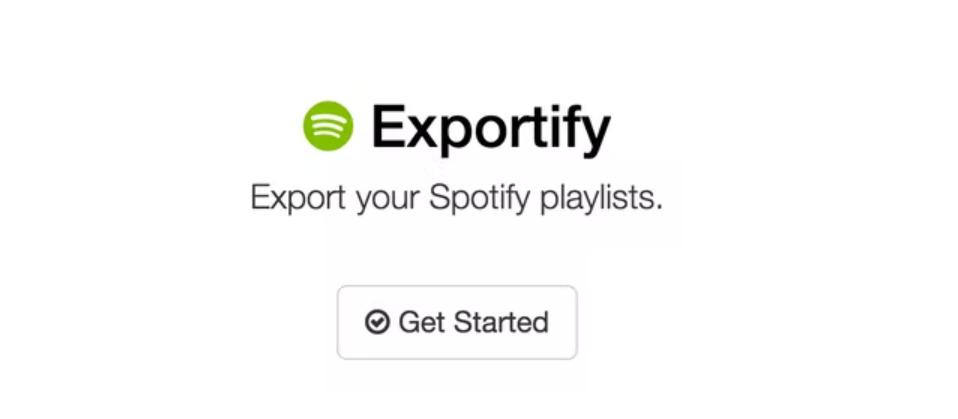
Stap 2: Er verschijnt een venster waarin u wordt gevraagd in te loggen op uw Spotify-account en op "Akkoord" te drukken voor alle algemene voorwaarden. Exportify wordt verbonden met uw Spotify-account.

Stap 3: Hoe Spotify-afspeellijst naar Excel CSV-bestanden exporteren? Nadat Exportify toegang heeft gekregen tot uw afspeellijsten, ziet u een lijst ervan op het scherm verschijnen. Om een van uw afspeellijsten in een CSV-bestand op te slaan, klikt u eenvoudig op de knop Exporteren ernaast. Als u een back-up van al uw afspeellijsten wilt maken, klikt u op de knop Alles exporteren. Hiermee wordt een zip-archief opgeslagen met de naam spotify_playlists.zip, dat al je Spotify-afspeellijsten bevat.

Stap 4: Wanneer de afspeellijst als Excel-bestand wordt geëxporteerd, kunt u deze openen en de trackgegevens, waaronder Spotify-URL, titel, artiest, album, schijf- en tracknummer, duur, toegevoegd door en tijd, blijven behouden. En u kunt dit CSV-bestand bewerken en opslaan als tekstbestand.
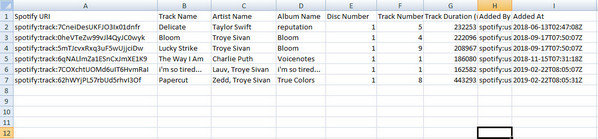
Zie ook: Als u uw Spotify-muziekbibliotheek naar een CSV- of tekstbestand wilt exporteren, kunt u deze handleidingen lezen:
Deel 2. Bonus: Spotify Music naar MP3-bestanden exporteren?
Nu weet u hoe u de Spotify-afspeellijst naar Excel kunt exporteren, maar alleen het exporteren van de muziekafspeellijsten naar Excel voldoet mogelijk niet aan alle gebruikers. Het ding gaat altijd ongecontroleerd. U kunt uw afspeellijst kwijtraken vanwege een aantal factoren, zoals het afmelden voor Spotify, Lokale Spotify-bestanden worden niet weergegeven, Spotify werkt niet, app-fouten, per ongeluk opschonen, enzovoort.
Kun je de Spotify-afspeellijsten exporteren naar lokale MP3-bestanden voor eeuwige offline toegang? Zoals we allemaal weten, worden Spotify-nummers beschermd door DRM, waardoor u geen bestanden op uw apparaat kunt downloaden. Dit is lastig en je hebt een extra Spotify-converter nodig om je te helpen. AMuziekSoft Spotify Music Converter is de beste converter voor dit soort werk.
Tips: AMuziekSoft Spotify Music Converter is een krachtig hulpmiddel om muziekbestanden gemakkelijker te beheren. Het helpt Spotify-nummers naar elk gewenst formaat te converteren, ongeacht MP3, AAC of FLAC. Als u een back-up van muziekbestanden wilt maken, klik dan op de knop en probeer het nu gratis!
Download gratis Download gratis
Hier is een lijst met de functies:
- Verwijder de DRM-beveiliging van Spotify-muziekbestanden en converteer ze vervolgens naar eenvoudiger formaten. U kunt offline luisteren.
- Hoogste download- en conversiesnelheden tot 5x. Dit betekent dat u geen tijd verspilt met wachten tot de software het conversieproces heeft voltooid.
- Hoogwaardige uitvoerbestanden met een goede geluidskwaliteit zoals het originele bestand op Spotify.
- Bewaar alle originele ID3-tags na het conversieproces. Het behoudt ook alle originele metadata-informatie van de muziekbestanden. Dit helpt u om het uitvoerbestand na het conversieproces gemakkelijk te identificeren.
- Compatibel met beide Mac- en Windows-besturingssystemen.
- Kleine software, waardoor deze niet veel ruimte op uw computer in beslag neemt.
- GebruiksvriendelijkHiermee kunt u muziekbestanden van Spotify slepen en neerzetten. Je kunt ook muzieklinks van Spotify kopiëren en plakken.
Naast het leren hoe je Spotify playlists exporteert naar Excel CSV bestanden, kun je ook AMusicSoft gebruiken om je veel te helpen. Hieronder staat hoe je Spotify nummers kunt downloaden naar MP3 met AMusicSoft.
Stap #1. Heb je problemen met het exporteren van Spotify-nummers/afspeellijsten naar Excel-bestanden als back-ups? Als dat zo is, kun je proberen de AMusicSoft Spotify Music Converter om Spotify-afspeellijsten naar MP3-bestanden te downloaden als back-up. Klik op de onderstaande knop om het te proberen:
Download gratis Download gratis
Stap 2. Sleep nu Spotify-muziekbestanden die u naar het programma wilt converteren. Je kunt er ook voor kiezen om muzieklinks van Spotify te kopiëren en te plakken.

Stap 3. Kies het uitvoerformaat als MP3 en stel de locatie in. U kunt hier de map selecteren waar u uw muziek na conversie wilt bewaren.

Stap 4. Klik ten slotte op "Alles converteren" en de toepassing begint Spotify-muziek naar MP3-indeling te converteren. Nadat de conversie is voltooid, kunt u klikken op "Uitvoerbestand bekijken" en u ziet alle geconverteerde bestanden.

Deel 3. Conclusie
Als u leert hoe u Spotify-afspeellijst naar Excel kunt exporteren, krijgt u de mogelijkheid om eenvoudig een back-up van uw afspeellijsten te maken en deze te delen. Exportify is een van de beste platforms om Spotify-afspeellijsten in Excel-indeling over te zetten. Voor het exporteren van de bestanden naar Excel moet u echter een actief Spotify-account hebben. Daarom moet u op elk gewenst moment toegang hebben tot uw afspeellijsten. Daarom moet u op elk gewenst moment toegang hebben tot uw afspeellijsten. Daarom heb je nodig AMuziekSoft Spotify Music Converter om gratis toegang te krijgen tot uw afspeellijsten wanneer u maar wilt.
Mensen Lees ook
- Podcasts downloaden op Spotify op uw mobiel, Mac en Windows
- Hoe Spotify-afspeellijst naar Google Play te exporteren
- Zet Spotify-afspeellijst over naar een ander account [Beste methoden]
- Hulpmiddelen voor het overbrengen van muziek van Spotify naar andere platforms
- Leren hoe u muziekbestanden van Spotify naar USB kunt overbrengen
- Twee manieren om nummers in Spotify-afspeellijst te verplaatsen
- Leren hoe u Spotify naar een SD-kaart kunt verplaatsen
Robert Fabry is een fervent blogger en een enthousiasteling die dol is op technologie. Misschien kan hij je besmetten door wat tips te delen. Hij heeft ook een passie voor muziek en heeft voor AMusicSoft over deze onderwerpen geschreven.